Hoewel pdf's gegevensbeveiliging kunnen bieden, is het niet altijd gemakkelijk of handig om pdf-bestanden te bewerken en te beheren. Als u te maken heeft met een document dat veel getallen en vergelijkingen bevat, moeten die PDF-bestanden vaak worden geconverteerd naar een meer bewerkbare indeling zoals Excel om correct met de gegevens te werken. Er zijn echter niet veel opties om een PDF naar Excel op een Mac te converteren. Gelukkig zal dit artikel de beste PDF naar Excel converterhulpmiddelen voor mac belichten, inclusief PDFelement.
Converteer snel en gemakkelijk een PDF naar Excel op een Mac
PDFelement ondersteunt de conversie van meerdere PDF's van en naar verschillende bestandsindelingen, waaronder Word en Excel. Volg deze simpele stappen:
Stap 1. Het importeren van een PDF
Installeer en open PDFelement. Klik op de knop "Bestand openen". Als uw PDF-document een gecodeerd bestand is, wordt u gevraagd het juiste wachtwoord in te voeren om deze te ontgrendelen nadat u het in PDFelement hebt geladen.

Stap 2. Converteer een enkele PDF naar Excel
Zodra uw PDF-bestand is geopend, klikt u op de "Bestand" > "Exporteren naar" knop in de bovenste menubalk. Zodra u op de knop klikt, wordt een submenu uitgevouwen. Kies "Excel" om het conversievenster te activeren. Klik op "opslaan" om te beginnen met het converteren van de PDF naar Excel. Als u de PDF-inhoud wilt bewerken voordat u deze converteert, klik dan hier voor meer informatie over hoe u PDF's op een Mac bewerkt.
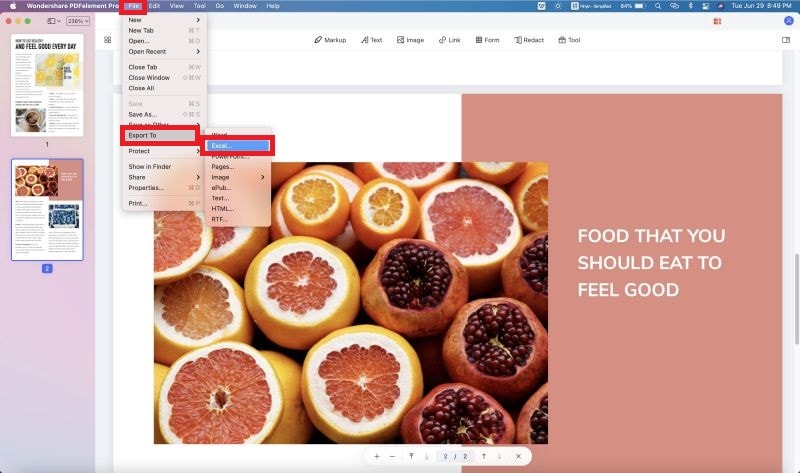
Stap 3. Converteer De PDF naar Excel in Batch op een Mac
Als je meerdere pdf's naar Excel wilt converteren, klik dan op "Hulpmiddel" > "Batch Verwerking" > "PDF Converter". Klik in het nieuwe venster op "Toevoegen" om meerdere pdf's toe te voegen en selecteer "Formaat". Als u een gescande PDF naar Excel wilt converteren, vinkt u de "OCR-instelling" aan. Klik ten slotte op "Toepassen".

De Beste PDF naar Excel Converter voor de Mac
Als u op zoek bent naar een eenvoudig te gebruiken PDF-naar-Excel-converter op de Mac, is de beste optie op de markt momenteel PDFelement voor de Mac. Behoud de lay-out en opmaak van uw originele document zonder kwaliteitsverlies, en converteer moeiteloos meerdere pagina's tegelijk. Met de OCR-functie kunt u gescande PDF-documenten bewerken en converteren naar andere formaten zoals Excel.
- Dit is zo'n eenvoudige interface voor Mac-gebruikers! Zelfs beginners kunnen snel leren hoe ze het moeten gebruiken.
- De meest betaalbare PDF-oplossing voor de Mac! In vergelijking met veel PDF-oplossingen voor mac-gebruikers heeft PDFelement alle functies, maar voor een veel lagere prijs.
- De knop voor een professional om te hebben in macOS X! Alle knoppen zijn ontworpen volgens de gewoonten van mac-gebruikers.
- De meest effectieve conversie op de Mac! Converteer PDF naar Excel, Word, PPT, TEKST, afbeeldingen etc.
- De OCR-technologie is in de Pro-versie ingebouwd! U kunt gescande afbeeldingen en pdf's omzetten in doorzoekbare en bewerkbare tekst.
Handige tips voor het converteren van PDF naar Excel
In de snelle wereld is het belangrijk dat we onze tijd efficiënt gebruiken. Het handmatig invoeren van gegevens is verouderd. Tegenwoordig kunnen we bestanden digitaal naar de vereiste formaten converteren en ze beheren. Er zijn verschillende redenen waarom u een PDF naar Excel moet converteren.
- Ongeacht de branche waarin u werkt, u zult waarschijnlijk ooit met getallen te maken hebben en u zult ze waarschijnlijk naar behoefte moeten bewerken of converteren.
- De meeste financiële overzichten en documenten worden om veiligheidsredenen gedeeld in PDF-formaat. We hebben ze echter vaak nodig in een bewerkbaar formaat om de gegevens nauwkeurig te analyseren.
- Of het nu gaat om een complexe berekening van uw jaarlijkse belastingen of een eenvoudige persoonlijke budgetvoorbereiding, het is gemakkelijker te doen in Excel omdat het over de juiste rekenhulpmiddelen beschikt.
Hoewel Excel het meest populaire hulpmiddel is voor elk document met getallen en berekeningen, is PDF het beste formaat als het gaat om beveiliging. Met PDFelement voor Mac elimineert u handmatige gegevensinvoer en bespaart u veel tijd en moeite met deze Mac PDF naar Excel-converter.


